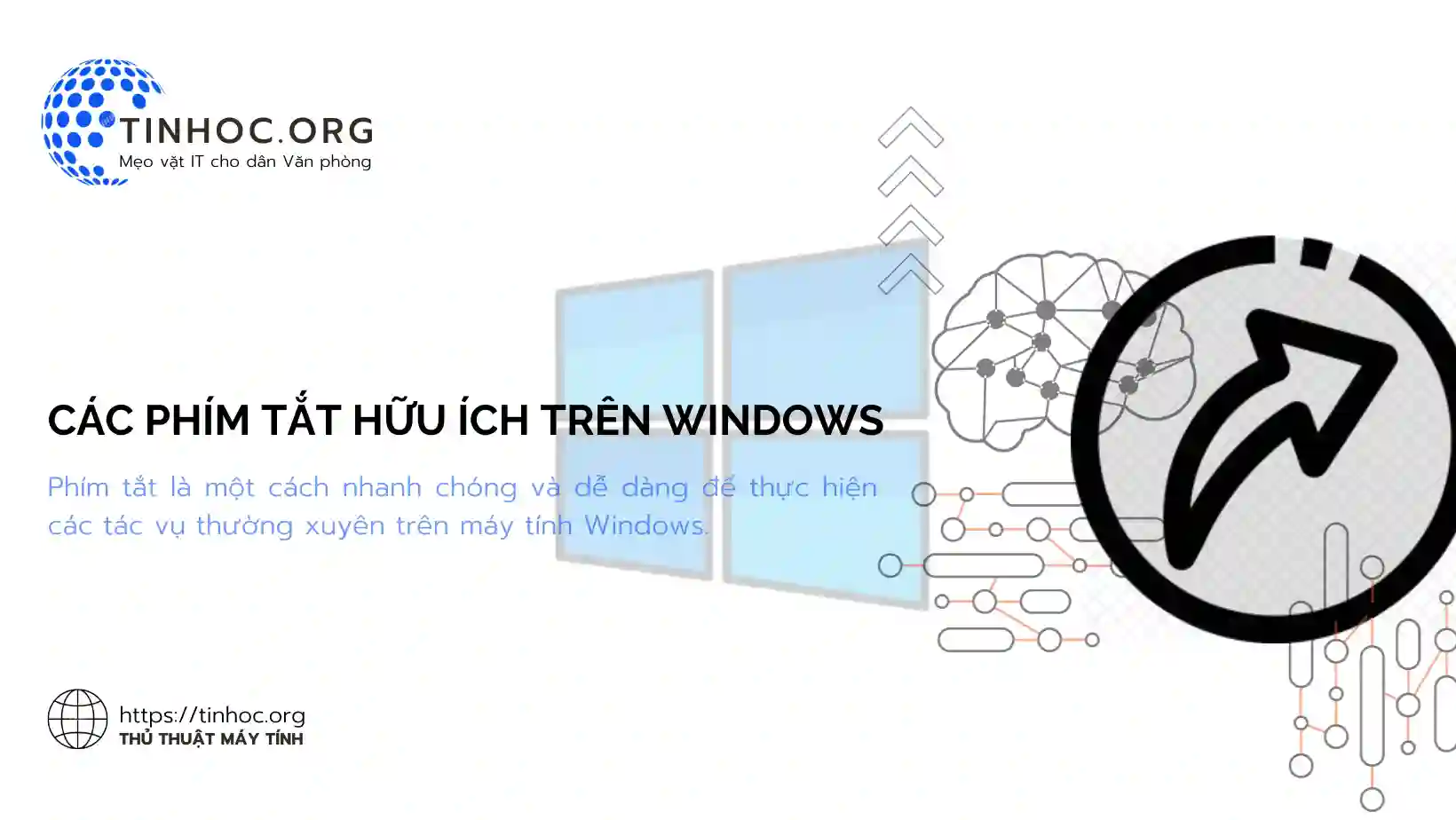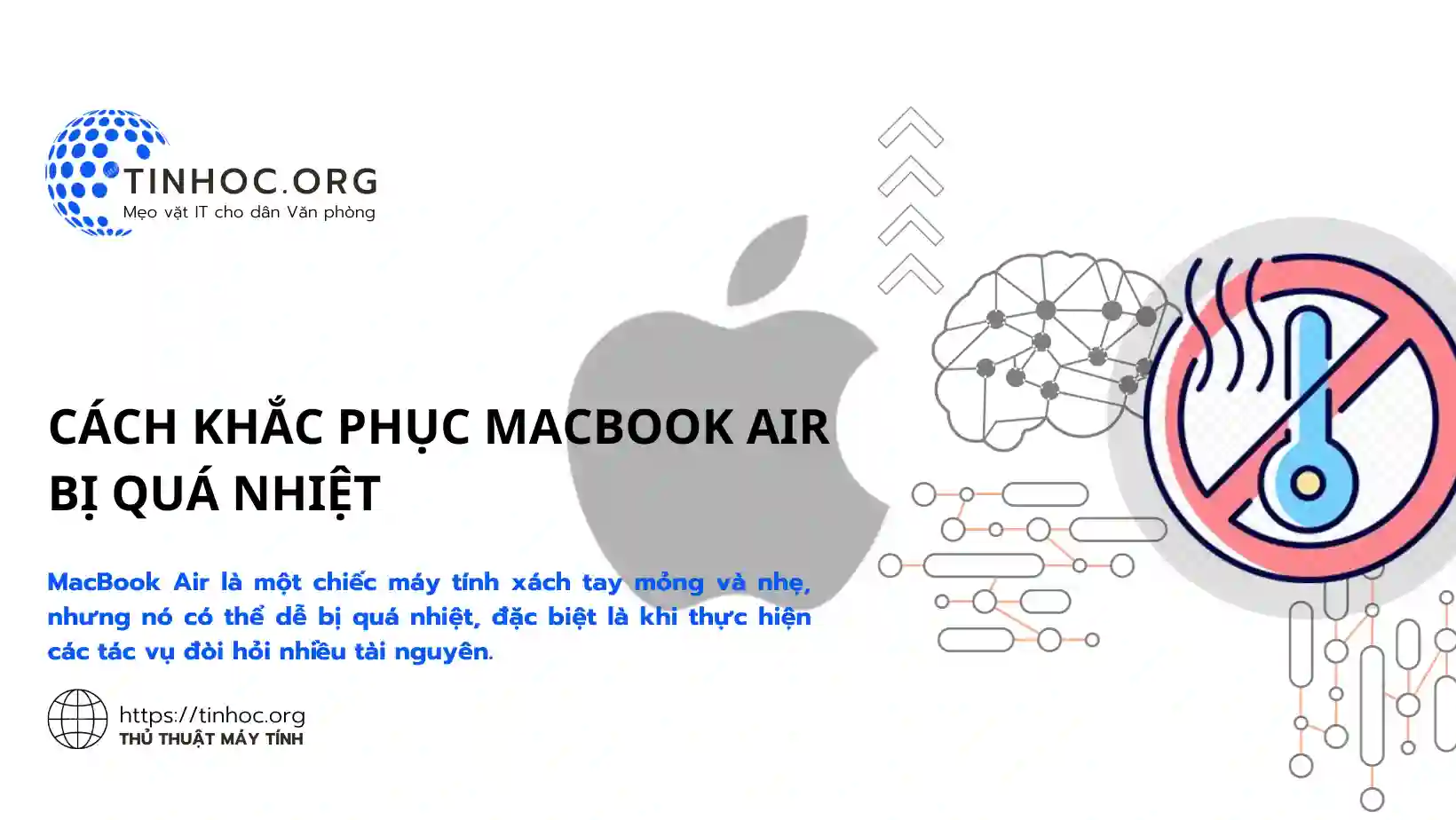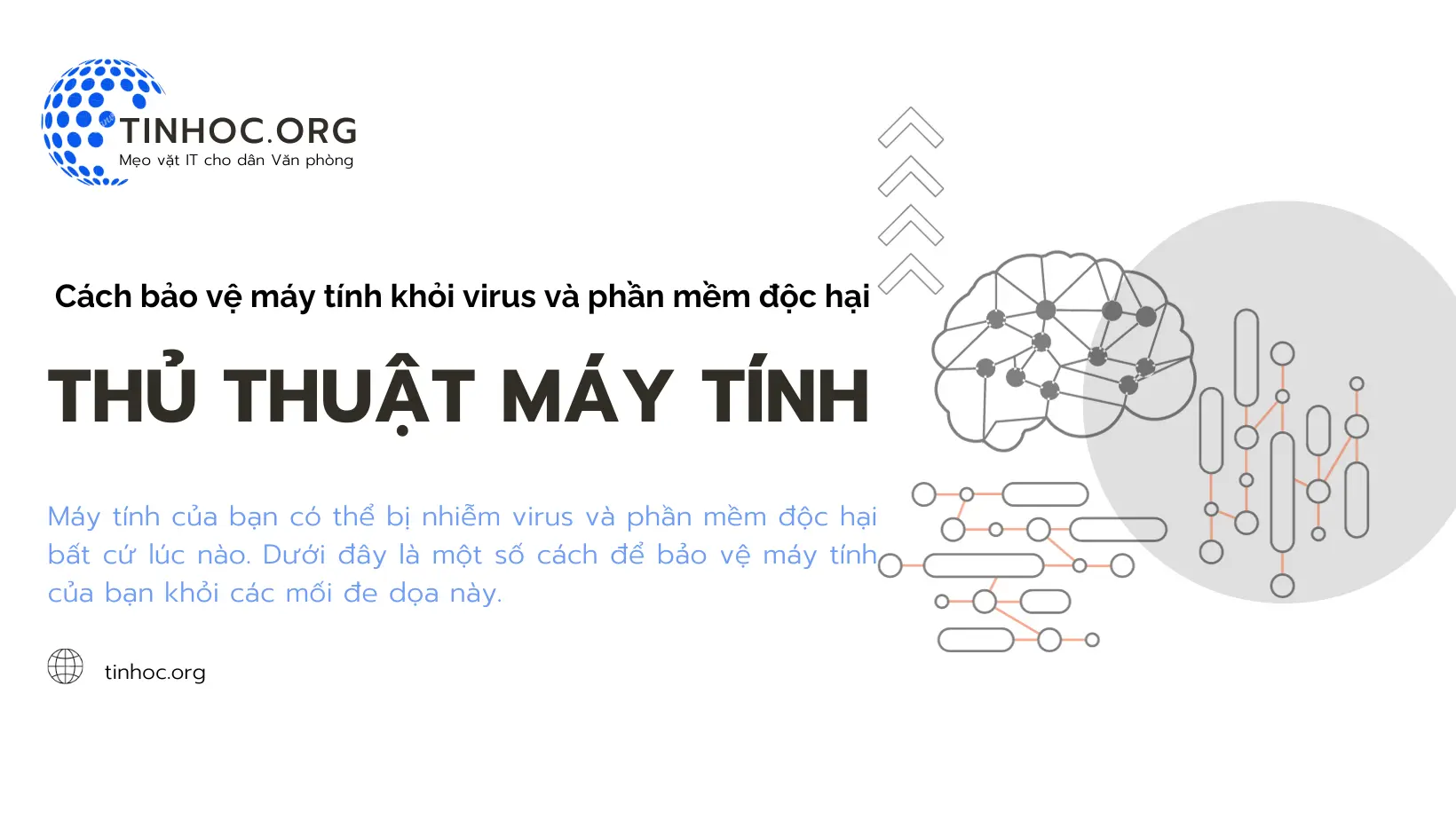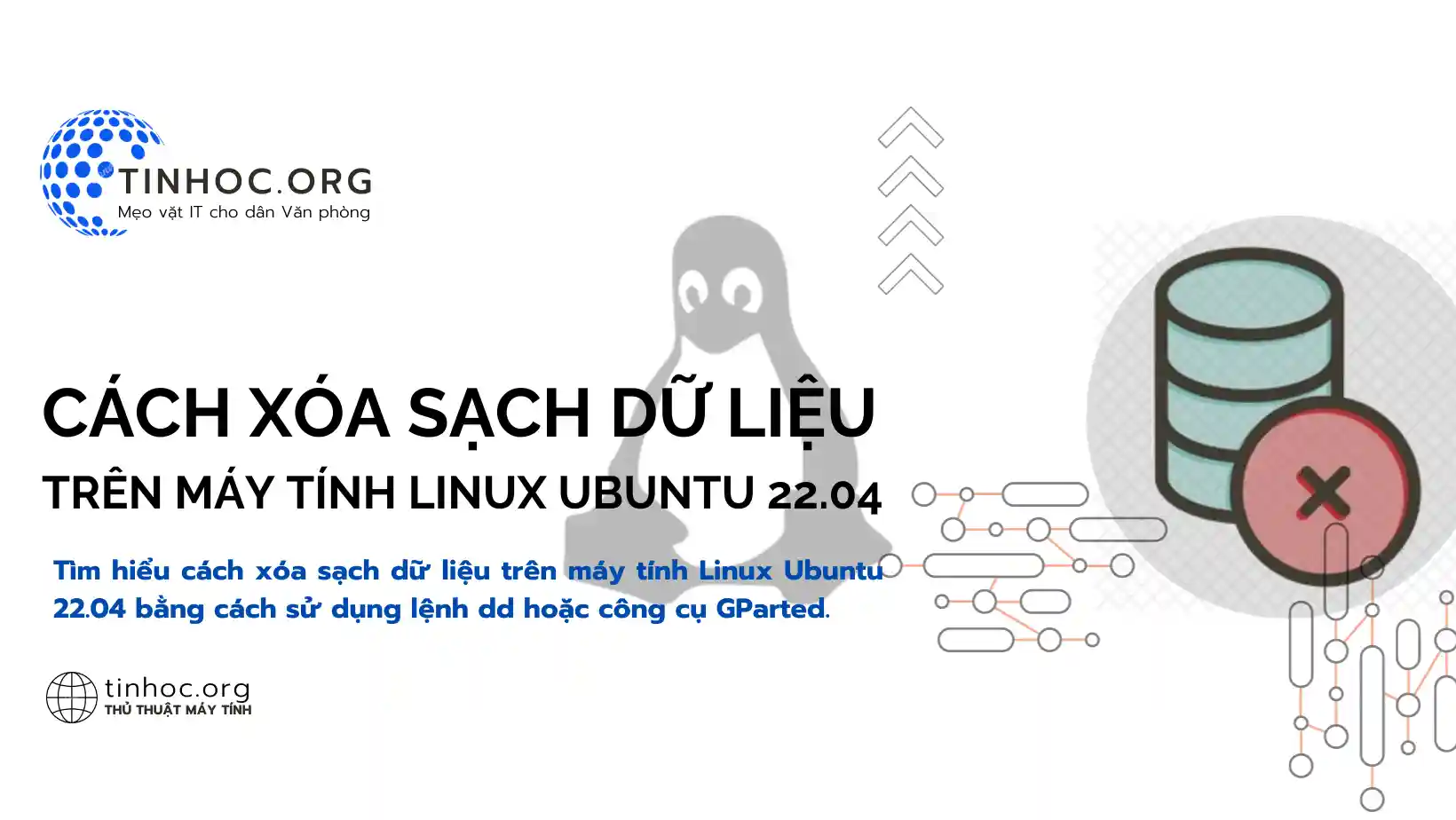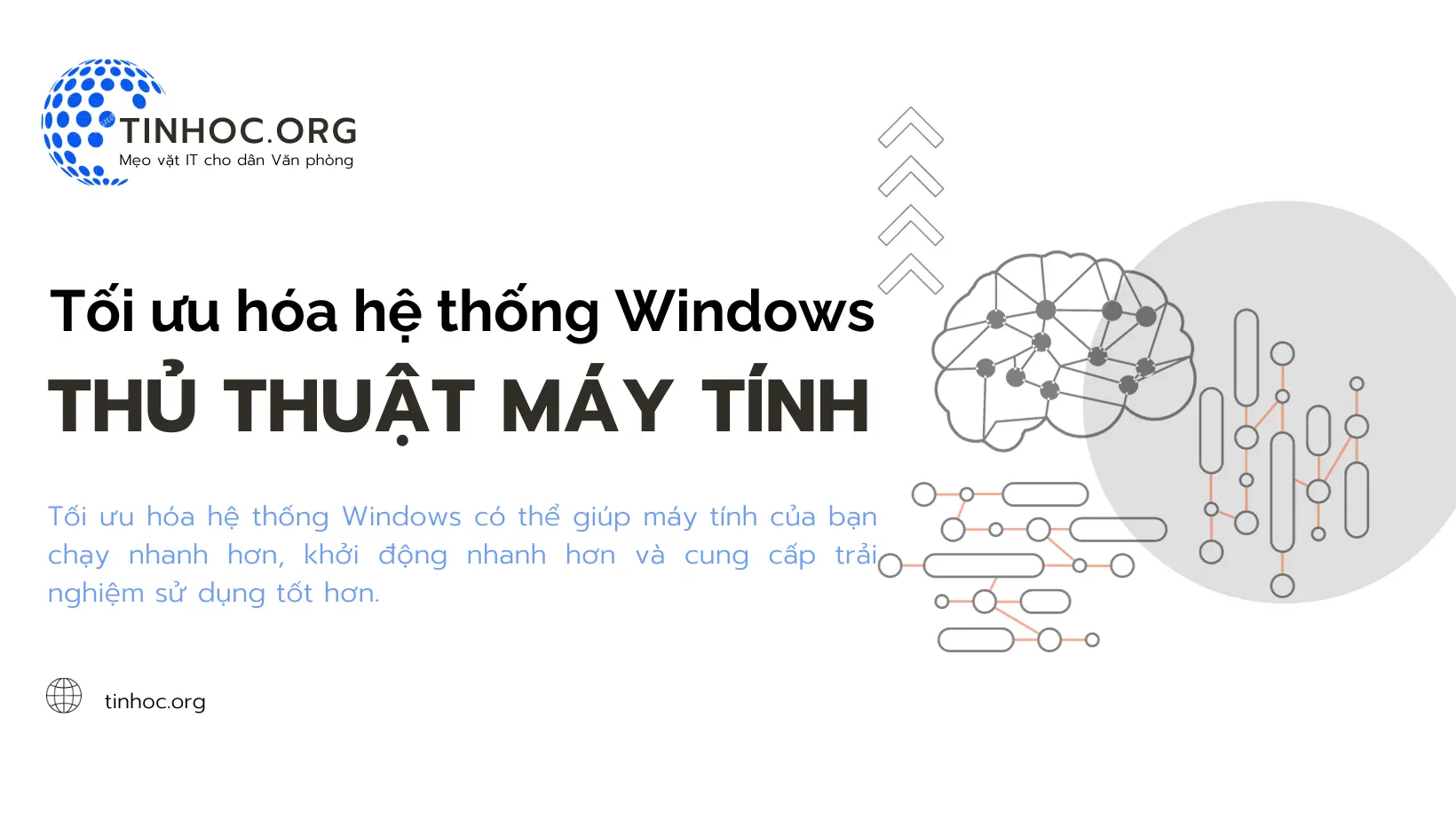Sửa lỗi không nhận ổ cứng SSD gắn ngoài trên Mac Mini M1
Khi bạn gắn một ổ cứng SSD bên ngoài vào Mac Mini M1 và gặp lỗi không nhận ổ cứng, bạn có thể thử các bước sau để sửa lỗi.

I. Nguyên nhân khiến ổ cứng SSD không được nhận
Dưới đây là một số nguyên nhân phổ biến khiến ổ cứng SSD không được nhận trên Mac Mini M1:
-
Cáp kết nối hoặc cổng USB-C hoặc Thunderbolt bị lỗi.
-
Ổ cứng SSD bị hỏng hoặc bị định dạng không đúng cách.
-
Ổ cứng SSD không tương thích với Mac Mini M1 hoặc phiên bản macOS đang chạy.
-
Firmware hoặc driver của ổ cứng SSD bị lỗi hoặc không được cập nhật.
Tham khảo thêm:
II. Cách khắc phục
1. Kiểm tra kết nối và cáp
-
Đảm bảo rằng cáp kết nối và cổng USB-C hoặc Thunderbolt được sử dụng để kết nối ổ cứng hoạt động bình thường và đã cắm chặt.
-
Thử sử dụng cáp hoặc cổng khác để kiểm tra xem vấn đề có phải do cáp hoặc cổng không hoạt động không.
2. Khởi động lại máy tính
-
Đôi khi, việc khởi động lại máy tính có thể giải quyết vấn đề.
-
Khởi động lại Mac Mini M1 và kiểm tra xem ổ cứng có được nhận không sau khi khởi động lại.
3. Sử dụng Disk Utility
-
Bước 1: Mở "Disk Utility" trên Mac Mini M1 (có thể tìm thấy trong "Applications" > "Utilities" > "Disk Utility").
-
Bước 2: Xem xét danh sách ổ đĩa và kiểm tra xem ổ cứng của bạn có xuất hiện ở đây hay không.
-
Bước 3: Nếu nó xuất hiện, hãy thử sử dụng các tùy chọn trong "Disk Utility" để kiểm tra và sửa chữa vấn đề (nhấp vào nút "First Aid" ở trên cùng).
4. Kiểm tra tương thích
-
Đảm bảo rằng ổ cứng SSD bạn đang sử dụng tương thích với Mac Mini M1 và phiên bản macOS đang chạy.
-
Nếu bạn sử dụng ổ cứng đã được định dạng cho máy tính khác, hãy kiểm tra xem nó có tương thích với macOS hay không.
5. Kiểm tra firmware và driver
-
Đảm bảo rằng ổ cứng SSD có firmware và driver mới nhất.
-
Cập nhật firmware và driver từ trang web của nhà sản xuất nếu cần.
6. Kiểm tra bằng Terminal
-
Sử dụng Terminal để kiểm tra danh sách ổ đĩa bằng lệnh sau:
diskutil list
-
Kiểm tra xem ổ cứng của bạn có được liệt kê không.
7. Kết nối với máy tính khác
-
Nếu bạn đã thử các bước trên mà vẫn gặp vấn đề, có thể cần phải thử kết nối ổ cứng này với máy tính khác để kiểm tra xem vấn đề có phải do ổ cứng hay không.
8. Liên hệ với dịch vụ hỗ trợ kỹ thuật
-
Nếu vẫn không giải quyết được, bạn nên liên hệ với dịch vụ hỗ trợ kỹ thuật của Apple hoặc nhà sản xuất của ổ cứng để được hỗ trợ thêm.
Hy vọng những thông tin trên sẽ giúp bạn khắc phục được sự cố ổ cứng SSD không được nhận trên Mac Mini M1.
Thông tin bài viết
| Tác giả | Chuyên mục | Thẻ | Cập nhật | Lượt xem |
|---|---|---|---|---|
- | 635 |